win10如何把电脑登录密码取消
作者:佚名 来源:雨林木风 2019-06-20 14:14:15
win10怎么把电脑登录密码取消掉?很多用户都有设置电脑登录密码,但每次进入系统前需要输入密码,一些用户觉得太麻烦,会将电脑登录密码取消掉,不知如何取消的用户,可参照以下的方法进行操作。
登录密码就是我们在打开电脑进入系统之前出现的登录界面,可以保护我们电脑的数据安全。那么win10怎么把电脑登录密码取消掉呢?稳住,今天小编整理了win10系统取消登录密码的方法,一起来学习下吧!
怎么把电脑登录密码取消:
1、win+R快捷键打开运行对话框,输入Control Userpasswords2,点击确定
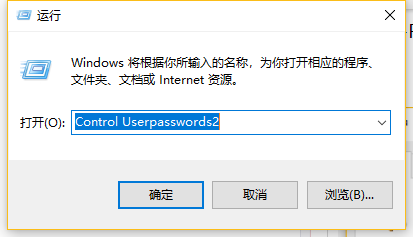
2、打开用户账户,取消要使用本计算机,用户必须输入用户名和密码的勾选,然后点击应用
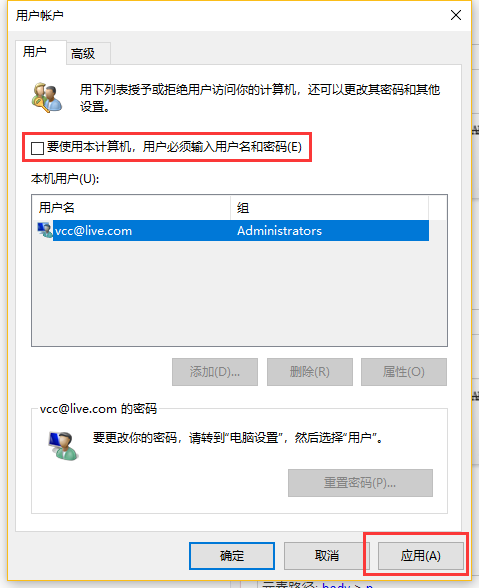
3、输入用户名和密码,点击确定即可,等下次进入系统的时候就不用输入密码啦
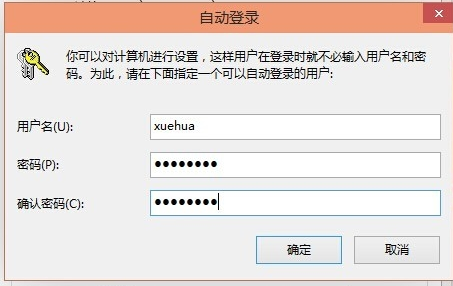
以上就是怎么把电脑登录密码取消的介绍了。如果你也想知道win10如何取消登录密码,就不要错过小编这篇文章哦。
- 上一篇:win10怎样查看电脑开关机记录
- 下一篇:win10系统mdf文件如何打开
相关阅读
- 热门手游
- 最新手游
- 本类周排行
- 本类总排行

























